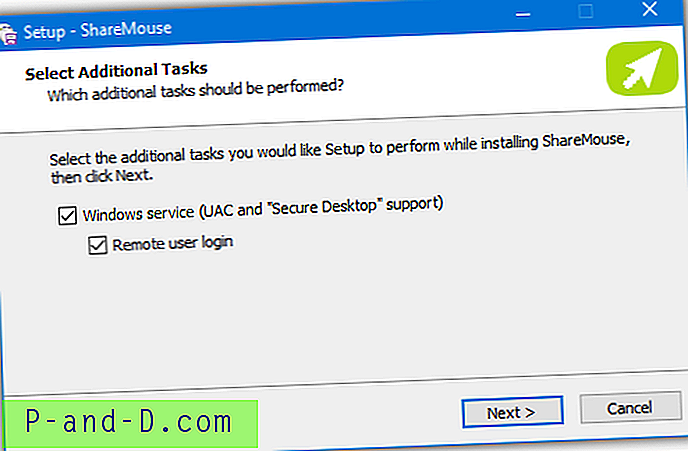지난 몇 년간 대부분의 컴퓨터에는 최소 4GB의 메모리가 사전 설치되어 있으며 RAM 용량을 한 번 변경하여 사용하려면 올바른 버전의 Windows를 실행해야합니다. 기본적으로 운영 체제의 64 비트 버전이 아니면 Windows 버전은 약 3GB 이상의 RAM을 사용할 수 없습니다. 32 비트 버전의 Windows에서 더 많은 메모리를 사용하도록하는 타사의 해킹이 있지만 사용하기 까다 롭고 완전히 신뢰할 수는 없습니다.
Windows의 32 비트 및 64 비트 버전에는 각각 플러스 및 마이너스 포인트가 있으며 32 비트는 메모리 사용이 우수하고 서명되지 않은 드라이버는 덜 까다 롭고 일부 보안 응용 프로그램과 같은 구형 및 특정 유형의 소프트웨어와의 호환성도 더 좋습니다. 64 비트 Windows는 컴퓨터에 설치된 모든 메모리를 사용할 수 있으며 특정 응용 프로그램은 최적화를 통해 64 비트에서 속도를 더욱 높일 수 있습니다. 32 비트 Windows 7을 64 비트로 업그레이드하고 64 비트에서 32 비트로 다운 그레이드해야하는 유효한 이유가 있습니다. 이는 주로 컴퓨터 사용 방법에 관한 것입니다.
한 버전에서 다른 버전으로 변환하는 것은 어렵지 않지만 Windows DVD에서 팝업하고 버튼을 누르는 것만 큼 간단하지는 않습니다. 모든 소프트웨어 등을 다시 설치해야하기 때문입니다. 무엇이든 시작하기 전에 모든 중요한 데이터를 백업하는 것이 좋습니다 . 쉬운 방법은 전체 Windows 7 이미지 백업을 만들어서 문제가 발생할 경우이를 복원 할 수 있도록하는 것입니다. 또는 Macrium Reflect와 같은 다양한 품질 대안이 있습니다. 또한 Windows 사용자 환경 전송 도구는 빠른 복원을 위해 문서, 전자 메일, 미디어 파일 및 즐겨 찾기를 백업 할 수 있습니다. 시작> 모든 프로그램> 보조 프로그램> 시스템 도구로 이동하여 Windows 사용자 환경 전송을 열고 지침에 따라 백업을 만드십시오.

32 비트와 64 비트 사이에서 Windows 버전을 전환 할 때 알아야 할 사항이 몇 가지 있습니다. 먼저 현재 설치된 버전과 다른 버전의 Windows를 다시 설치할 수 없습니다. 예를 들어, Home Premium을 사용하는 경우 Home Premium을 다시 설치해야합니다. 이 안내서를 사용하여 다른 하드웨어 나 다른 컴퓨터에 다시 설치하면 Windows가 비활성화되고 COA 스티커에서 수동으로 다시 활성화해야합니다. 또한 다운로드 할 특정 64 비트 드라이버가있을 수 있으므로 하드웨어에 적절한 드라이버가 있는지, 특히 64 비트로 이동해야합니다.
소매점에서 Windows 7 DVD를 가지고 있지 않은 경우 필요에 따라 올바른 버전 ISO를 다운로드하여 굽거나 이미 Windows 7 설치의 범용 버전을 만들어야하는 ISO 파일에서 ei.cfg 파일을 제거해야합니다. 디스크. 다행히도 공식 소스에서 Windows 7 ISO 이미지를 다운로드하는 방법을 설명했습니다. ISO가 있으면 DVD에 구우거나 USB 플래시 드라이브에 기록하여 조금 더 빨리 다시 설치할 수 있습니다. 보다 모험적인 사용자와 편의를 위해 올인원 32 비트 및 64 비트 설치 디스크를 만드는 방법도 있습니다.
여기서는 Windows 7 시스템을 다시 설치하는 두 가지 방법을 보여줍니다. 64 비트 Windows 7에서 32 비트로 전환하는 경우 첫 번째 방법이 약간 다르게 수행 될 수 있습니다. 두 번째 방법은 32 비트에서 64 비트로 진행하는 것입니다.
Windows 정품 인증 데이터 백업
다른 아키텍처로 마이그레이션하기 전에 인터넷, 전화 또는 COA 스티커의 제품 키 없이도 시스템을 빠르게 재 활성화 할 수 있도록 활성화 데이터를 백업하십시오. 이를 수행하는 두 가지 방법이 있습니다.
방법 # 1
앞에서는 Windows Vista 및 Windows 7에서 정품 인증 데이터를 백업 및 복원 할 수있는 ABR (활성화 백업 및 복원)이라는 도구에 대해 설명했습니다.이 방법은 Windows가 OEM 제조업체로부터 사전 설치되어 있음을 알고있는 경우에 사용할 수 있습니다 ( Dell, HP Asus)와 같이 수동으로 설치되지 않았습니다.
1. ABR Beta를 다운로드 하고 ABRbeta.exe를 실행하면 파일이 새 ABR 폴더로 추출됩니다. 지금 또는 3 단계 이후에 ABR 폴더를 USB 플래시 드라이브 또는 다른 파티션에 복사하여 재설치 후 사용할 수 있도록하십시오.
2. ABR 폴더에서 activation_backup.exe를 실행하면 ABR 폴더에 backup-cert.xrm-ms 및 backup-key.txt 라는 두 개의 새 파일이 생성됩니다. Enter 키를 눌러 ABR을 닫습니다. 백업 된 제품 키는 Windows COA 스티커의 키와 동일하지 않으며 제조업체에 따라 다르며 정상입니다.
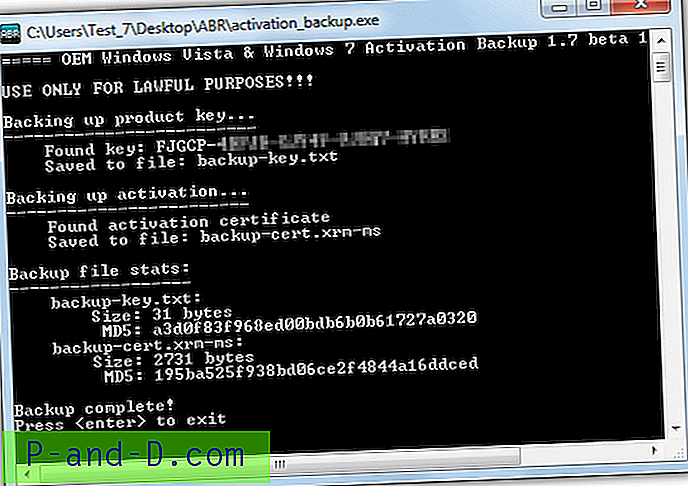
방법 # 2
이 두 번째 활성화 백업 방법은 OEM이 사전 설치된 시스템을 가지고 있거나 인터넷을 통해 활성화했거나 전화를 사용해야했기 때문에 더 보편적입니다. 또한 Office 2010/2013 정품 인증 데이터를 백업 할 수있는 추가 보너스도 있습니다. 이 도구는 이전에 언급 한 도구이며 Advanced Tokens Manager라고합니다.
1. 고급 토큰 관리자를 다운로드 하고 zip 파일을 추출하십시오. 추출 된 Advanced Tokens Manager 폴더를 USB 플래시 드라이브 또는 다른 하드 드라이브에 복사하여 3 단계 이후에 또는 나중에 사용할 수 있도록하십시오.
2. Advanced Tokens Manager.exe를 실행하고 Activation Backup을 클릭 한 다음 경고를 읽고 수락하십시오.
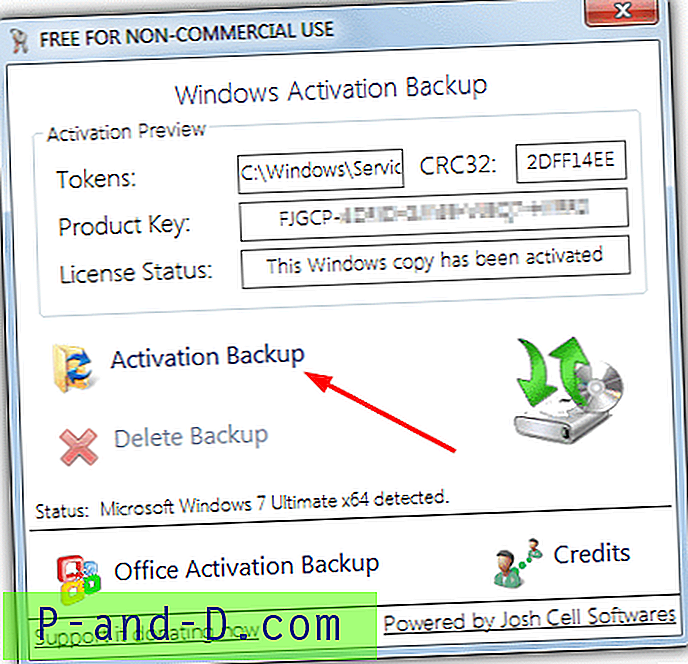
3. 이제 백업에 성공했으며 복원 할 수 있음이 창에 표시됩니다. Config.ini 및 Tokens라는 Advanced Tokens Manager 폴더의 하위 폴더에 두 개의 새 파일이 작성되었습니다.
다음 페이지에서는 64 비트 Windows 7에서 32 비트로, 32 비트에서 64 비트로 전환하는 방법을 보여줍니다.
1 2 다음› 모두보기